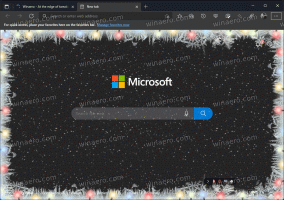Slik forhindrer du at Windows 8 automatisk logger på siste bruker

Hvis du har flere brukerkontoer i Windows 8 (f.eks. én for deg selv og en annen for familiemedlemmet ditt), kan merke et nytt irritasjonsmoment i Windows 8 - det logger inn den siste brukeren automatisk som slo av/startet PC-en på nytt. De fleste brukere ønsker ikke å bli logget på automatisk og foretrekker i stedet å se en liste over brukere på påloggingsskjermen, hvorfra de kan velge hvilken brukerkonto de skal logge på med. I dag skal vi dele en måte å forhindre at Windows 8 automatisk logger på den siste brukeren. La oss begynne.
Oversikt
I Windows 8 styres den automatiske påloggingsprosessen via "Aktivert" DWORD-verdi ved følgende registernøkkel:
HKEY_LOCAL_MACHINE\SOFTWARE\Microsoft\Windows\CurrentVersion\Authentication\LogonUI\UserSwitch
Hvis parameteren "Aktivert" er satt til 1, vil du få en liste over brukere i stedet for at den siste brukeren automatisk logges på. Et problem er imidlertid atferden til LogonUI.exe-prosessen som tilbakestiller "Enabled"-verdien til null ved hver oppstart, selv om du setter den manuelt til 1. Hvorfor denne oppførselen er introdusert er ikke kjent.
Vi trenger en måte å forhindre at "Aktivert"-verdien tilbakestilles til 0 hver gang og sette den tilbake til 1 før neste pålogging slik at listen over brukere vises.
Her er trinnene for å gjøre nettopp det.
Først må du sørge for at du har deaktivert automatisk pålogging alternativ. Trykk på Win+R-tastene på tastaturet og skriv inn følgende:
netplwiz
Trykk deretter Enter.
Følgende vindu vil vises:
Merk av for alternativet som heter "Brukere må angi et brukernavn og passord for å bruke denne datamaskinen".
Slik forhindrer du at Windows 8 logger på automatisk til den sist påloggede brukeren
Denne metoden er basert på gruppepolicy og bruker funksjonen påloggings-/avloggingsskript i gruppepolicy. Det er sannsynligvis den beste måten å holde Aktivert-verdien lik 1 på slutten av Windows-økten.
Du må spesifisere reg.exe som skriptnavn og 'legg til HKLM\SOFTWARE\Microsoft\Windows\CurrentVersion\Authentication\LogonUI\UserSwitch /v Aktivert /t REG_DWORD /d 1 /f' (uten anførselstegn) som skriptparametere:
GPO
Etter at du har gjort dette, vil du få opp brukerlisten hver gang Windows 8 prøver å logge på. Et ganske enkelt triks.
Men det er ikke så lett å gi deg klare skript for denne metoden fordi GPO-innstillingene er per bruker og de er lagret i registeret på en bane som inkluderer brukerens unike SID (S-1-1-164699034-lignende ting, kjent som sikkerhet identifikator). På hver maskin er denne SID-en unik og annerledes. Så jeg laget et verktøy for å automatisere alle trinnene med ett klikk.
Last ned min Brukerlisteaktiverer - gratis, bærbart verktøy.
Brukerlisteaktiverer
Ta den her. Den gjør akkurat det jeg nevnte ovenfor - finner brukerens SID og legger til nødvendig register verdier, slik at du vil kunne aktivere brukerkontolisten på Windows 8-påloggingsskjermen med ett klikk.
Hvordan gjenopprette standardinnstillinger og angre dette
Hvis du bruker gruppepolicyens utloggingsskript, fjerner du bare skriptet. Hvis du brukte verktøyet mitt for å aktivere brukerlisten, kan du deaktivere den og gjenopprette standardinnstillingene ved å bruke 1-klikk.
Takk til min venn, Gaurav Kale som hjalp meg med denne forskningen.
Det er det. Vennligst del med oss hvis du kan justere denne oppførselen i kommentarene nedenfor.
Tips: Hvis du vil gjøre det motsatte og logge på Windows automatisk, se denne artikkelen.